سواء كنت ترغب في إنشاء كتيب لحدث ما أو طباعة مشروع كتاب طموح، ففكر في استخدام إعدادات الصفحة التي تم إنشاؤها مسبقا للكتيبات التي تأتي مع Word. يقوم التخطيط "طيّة كتاب" بإعدادك لطباعة تحفتك الفنية تلقائياً بالترتيب الصحيح، لتكون جاهزاً للطي والربط.
للحصول على أفضل النتائج، قم بتغيير تخطيط المستند قبل بدء مشروع الكتابة. وبهذه الطريقة فلن يحتاج الأمر سوى إجراء القليل من التنظيف إذا لم يتم احتواء الجداول أو العناصر الأخرى في المستند بالشكل الصحيح.
إنشاء كتيب أو دفتر
-
انتقل إلى تخطيط وحدد أيقونة تشغيل مربع الحوار إعداد الصفحة في الزاوية السفلية اليسرى.
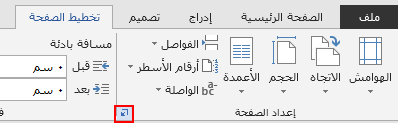
-
في علامة التبويب هوامش ، قم بتغيير إعداد صفحات متعددة إلى طية كتاب. يتغير الاتجاه تلقائيا إلى أفقي.
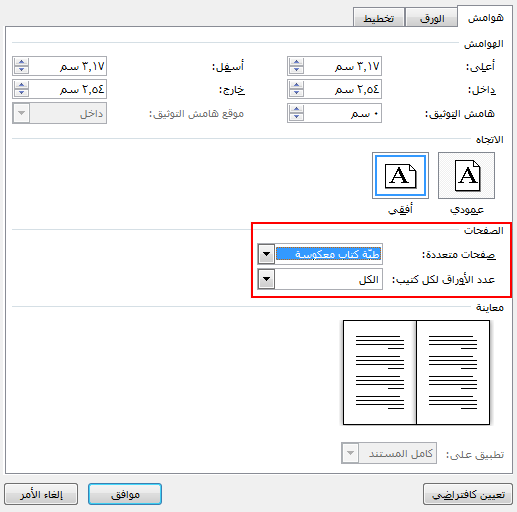
تلميح: إذا كان لديك مستند طويل، فقد ترغب في تقسيمه إلى كتيبات متعددة، بحيث يمكنك بعد ذلك ربطها في دفتر واحد. ضمن عدد الأوراق لكل كتيب، اختر عدد الصفحات التي تريد طباعتها لكل كتيب.
-
حدد وارفع قيمة Gutter لحجز مساحة في الطية الداخلية للربط.
-
انتقل إلى علامة التبويب ورقة وحدد حجم الورق. الحجم النهائي للكراسة هو نصف عرض حجم الورق.
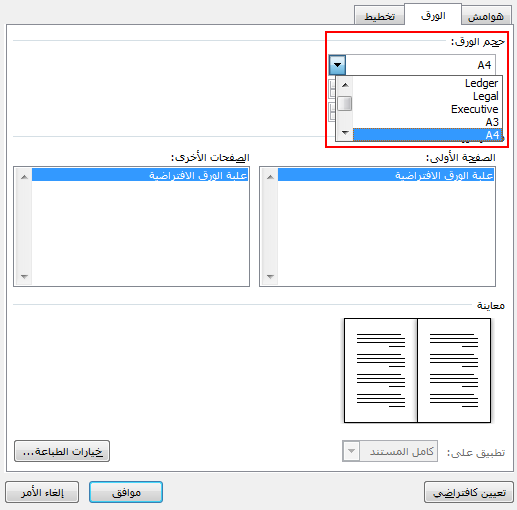
تلميح: يمكنك إضافة زخرفات إلى مظهر الكتيب الخاص بك. على سبيل المثال، لإضافة حدود إلى كل صفحة، في علامة التبويب تخطيط في نافذة إعداد الصفحة ، حدد حدود.
-
حدد موافق. إذا كان المستند يحتوي على محتوى بالفعل، فسيتم تنسيق النص تلقائيا، ومع ذلك، قد تحتاج إلى ضبط العناصر يدويا مثل الصور والجداول.
إعدادات طباعة الكتيبات
عندما تكون جاهزا لطباعة الكتيب، تحقق من إعدادات الطباعة للتأكد من الطباعة على جانبي الورقة. أيضا، كن مستعدا لعكس الأوراق بشكل صحيح حتى تعمل الطباعة بشكل صحيح.
-
انتقل إلى ملف > طباعة.
-
إذا كانت طابعتك تدعم الطباعة التلقائية على كلا الجانبين، فقم بتغيير طباعة من جانب واحد إلى طباعة على كلا الجانبين. حدد الخيار عكس الصفحات على حافة قصيرة لتجنب طباعة الجانب الآخر لكل ورقة مقلوبة.
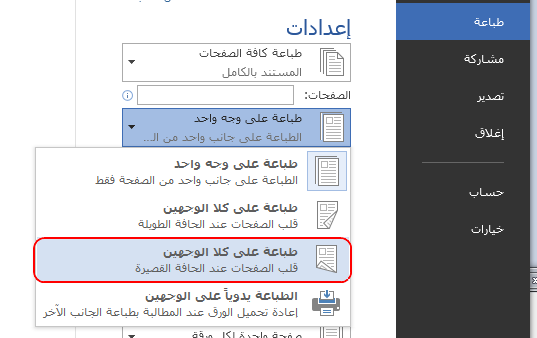
-
إذا كانت الطابعة لا تدعم الطباعة التلقائية على كلا الجانبين، فحدد طباعة يدوية على كلا الجانبين. بعد ذلك، عند مطالبتك، قم بتغذية الصفحات مرة أخرى إلى الطابعة. لتجنب طباعة الصفحات بشكل مقلوب، قم بعكس الأوراق على الحافة القصيرة للورقة وفقاً لإرشادات الطابعة.
تلميح: للحصول على مظهر احترافي، يمكنك إضافة أرقام الصفحات في رأس الصفحة أو تذييلها. لمزيد من المعلومات، راجع إضافة أرقام الصفحات.
اطلع أيضاً على
إنشاء كتيب أو دفتر
-
انتقل إلى تخطيطالهوامش > > هوامش مخصصة.
-
تغيير إعداد صفحات متعددة إلى طية كتاب. يتغير الاتجاه تلقائيا إلى أفقي.
تلميح: إذا كان لديك مستند طويل، فقد ترغب في تقسيمه إلى كتيبات متعددة، بحيث يمكنك بعد ذلك ربطها في دفتر واحد. ضمن أوراق في كتيب، اختر عدد الصفحات التي تريد طباعتها لكل كتيب.
-
لحجز مساحة على الطيّة الداخلية للربط، قم بزيادة العرض الخاص بـ هامش التوثيق.
-
يمكنك إضافة العديد من الزخارف إلى مظهر كتيبك. على سبيل المثال، لإضافة حدود إلى كل صفحة، في علامة التبويب تخطيط في نافذة هوامش مخصصة ، حدد حدود.
-
حدّد موافق.
إذا كان المستند يتضمن محتوى بالفعل، فسيتم تنسيق النص تلقائياً، لكن قد تحتاج إلى ضبط العناصر يدوياً مثل الصور والجداول.
-
انتقل إلى ملف > إعداد الصفحة وتحقق من حجم الورق. ضع في اعتبارك أن يبلغ حجم الكتيّب النهائي نصف حجم الصفحة. تأكد من أن الطابعة تحتوي على أوراق بالحجم المناسب.
إعدادات طباعة الكتيبات
عندما تكون جاهزا لطباعة الكتيب، تحقق من إعدادات الطباعة للتأكد من الطباعة على جانبي الورقة. أيضا، كن مستعدا لعكس الأوراق بشكل صحيح حتى تعمل الطباعة كما هو مقصود.
إذا كانت طابعتك تدعم الطباعة التلقائية على كلا الجانبين، فاتبع الخطوات التالية:
-
حدد ملف > طباعة.
-
ضمن ثنائي الجانب، حدد كتيب.
تلميح: للحصول على مظهر احترافي، يمكنك إضافة أرقام الصفحات في رأس الصفحة أو تذييلها. لمزيد من المعلومات، راجع إضافة أرقام الصفحات.
ملاحظة: إذا كانت طابعتك لا تدعم الطباعة التلقائية على كلا الجانبين، فستحتاج إلى طباعة الصفحات يدويا.










